Установка драйверов с помощью Driver Pack Solution .
ВНИМАНИЕ
Предлагаемый сборник выручал вашего покорного слугу не раз. Однако в последнее время программа и её полезность подвергаются серьёзным сомнениям. Перед установкой и применением ознакомьтесь с предложением к удалением статьи о DPS из Википедии. Кем эта война развязана, и как она закончится – не знаю. Выбор, как всегда, за вами, уважаемые пользователи.
Установка драйверов необходима для корректной работы установленного внутри компьютера и ноутбука. Это авангардное средство установки драйверов. Идеальным вариантом установки можно было бы считать использование драйверов, прилагаемых к машине при покупке в магазине. Но в последнее время производители стали откровенно лениться, отсылая покупателя на сайт производителя, где ему придётся самому скачивать необходимые драйверы или прилагая диск аварийного восстановления предустановленной системы. Потому установка операционной системы заново может быть сопряжена с определёнными неудобствами. И в этом случае некоторую помощь нам может оказать наличие в личной коллекции последней версии сборника Driver Pack Solution . Это набор драйверов для наиболее распространённых и продаваемых в России устройств внутри компьютера. Это не панацея, но предложенный и предварительно скачанный и записанный на диск набор драйверов может сослужить настоящую службу не раз при отсутствии необходимых драйверов под рукой.
Для начала нам необходимо скачать набор Driver Pack Solution из сети. Наберём в поисковой строке браузера Driver Pack Solution . Вот адрес официального сайта (по крайней мере, пока статья писалась):
https://drp.su/ru
Запаситесь DVD диском или флешкой (лучше размером побольше) и записывающей программой. Можно выбрать бесплатную программу для записи дисков из образов. Это CDBurner или BurnAware Free. Очень хорошие программы начального уровня. Мы будем пользоваться наиболее продвинутой бесплатной программой Ashampoo Burning Studio Free. После скачивания и установки программы для записи дисков запишем образ Driver Pack Solution на диск. Полноценная офлайн версия весит более 11 Гб, так что учтите этот размер при выборе носителя.
Установка драйверов от Driver Pack Solution
Итак, программа Driver Pack Solution готова к использованию. Начинается установка драйверов. Вставьте диск с Driver Pack Solution в дисковод, программа запустится через автозапуск дисков. Если автозапуск отключён, то запустите файл .exe. В окне браузера откроется окно приветствия программы. Оно будет выглядеть примерно так (от версии к версии интерфейс программы может меняться – не обессудьте):
 Помимо информации о вашем компьютере, программа Driver Pack Solution автоматически начнёт поиск неустановленных драйверов, а также драйверов, которые она может обновить. Это происходит во вкладках Установка и Обновление, которые необходимо открывать поочерёдно. Сначала установим драйверы, которых в системе нет. Красный треугольник с восклицательным знаком в окне Driver Pack Solution сообщит, сколько драйверов необходимо установить. Нажмём на кнопку рядом Выбрать всё. Затем перейти во вкладку Обновление. Программа сообщит о драйверах, чьи обновлённые версии находятся в вашей сборке в окне программы . Другие функции программы мы рассматривать здесь не будем.
Помимо информации о вашем компьютере, программа Driver Pack Solution автоматически начнёт поиск неустановленных драйверов, а также драйверов, которые она может обновить. Это происходит во вкладках Установка и Обновление, которые необходимо открывать поочерёдно. Сначала установим драйверы, которых в системе нет. Красный треугольник с восклицательным знаком в окне Driver Pack Solution сообщит, сколько драйверов необходимо установить. Нажмём на кнопку рядом Выбрать всё. Затем перейти во вкладку Обновление. Программа сообщит о драйверах, чьи обновлённые версии находятся в вашей сборке в окне программы . Другие функции программы мы рассматривать здесь не будем.
Хотите узнать список всех установленных на компьютер устройств и драйверов?
Если вы хотите одновременно установить не только недостающие драйверы, но и обновить существующие, необходимо обратиться к левой части окна Driver Pack Solution . Выберите пункт Выбрать всё и Установить. Напротив кнопки Установить окажется общее число вновь устанавливаемых и обновляемых драйверов. Установка драйверов началась. Это потребует определённого времени. Постарайтесь не выключать компьютер во время установки.
У конкретного способа есть несколько недостатков.
- Менеджер установки назойливо предлагает пользователю не только обновление драйверов, но и установку целого пакета программ, которые, впрочем могут вам понадобиться. Чтобы посмотреть на список того, что скрывается за подобным окном:
нужно будет выбрать затемнённый пункт установки в режиме эксперта. В следующем окне вы увидите, какие драйверы вам установят. А вот здесь много несогласных с полным списком, и потому прокрутите мышкой вниз и сразу снимайте галочки с пунктов DriverPack Notifier и DirectX 9.0c (первый просто не нужен и постоянно будет висеть в автозагрузке, второй – уже стоит). Вернитесь в головную часть списка: просто внимательно изучите все имена драйверов. Не все они годятся для вашей конфигурации. Нередко предлагаются драйверы для колонок монитора, неподходящие сетевые драйверы.
Как создать резервную копию драйверов своей Windows?
- Проверьте панель слева:
По нажатии на кнопку Софт появится список рекомендуемых к установке программ, которые установятся по умолчанию. Более половины из них мне никогда уже не понадобятся – не знаю, зачем их сюда включили: по доброй воле ли, на основании ли договора, подробности которого мы никогда не узнаем:
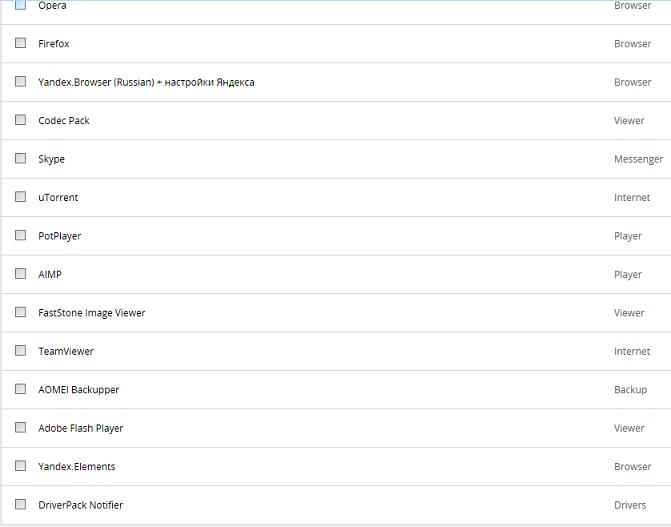
После установки драйверов набора сообщит об успешной установке или о необходимости скачать неустановленные драйвера в сети. В любом случае Driver Pack уже не сможет ничем помочь, и оставшиеся драйверы можно будет найти на сайте производителя.
- После установки драйверов отправляемся в msconfig и снимаем галочку с ненужной настройки DriverPackNotifire, которая без нашего ведома прописалась в автозагрузке (присмотритесь – там DPS может ещё что-нибудь оставить в нагрузку). Нам нет нужды постоянно отслеживать состояние драйверов всех имеющихся устройств
- Кроме программ сторонних разработчиков от версии к версии DPS всё настойчивее предлагает собственные сервисы, которые отключаются всё труднее. Оно понятно, авторам нужно кушать. Однако не забывайте запускать msconfig, дабы зачищать следы DPS.
Успехов

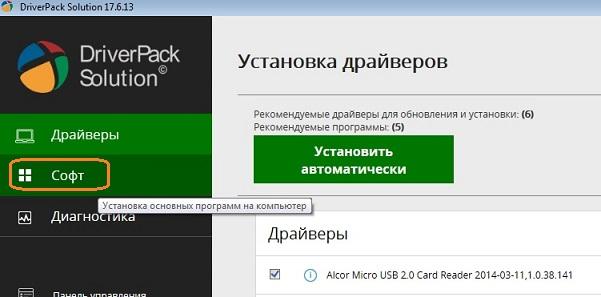
Пожалуйста скачайте официальную версию и проверьте ее на VirusTotal